win10屏幕画质调整方法 win10屏幕发虚如何优化
更新时间:2023-07-08 17:59:11作者:xiaoliu
win10屏幕画质调整方法,随着科技的进步和人们对高清画质的追求,Win10屏幕画质成为了用户关注的焦点,然而有时我们可能会发现Win10屏幕画质发虚,影响使用体验。那么如何优化Win10屏幕画质呢?在本文中我们将探讨几种调整方法,帮助您优化Win10屏幕画质,提升视觉效果。无论您是使用笔记本还是台式机,无论您是观看高清视频还是进行日常办公,这些优化方法都能帮助您获得更清晰、更细腻的画面,带来更好的视觉享受。让我们一起来看看吧!
具体方法如下:
1、对于重装完的 Windows 10 系统,我们需要下载360驱动大师或者驱动精灵之类的软件更新电脑中的显卡驱动。这样才能保证我们重装后字体或者显示分辨率不正常。
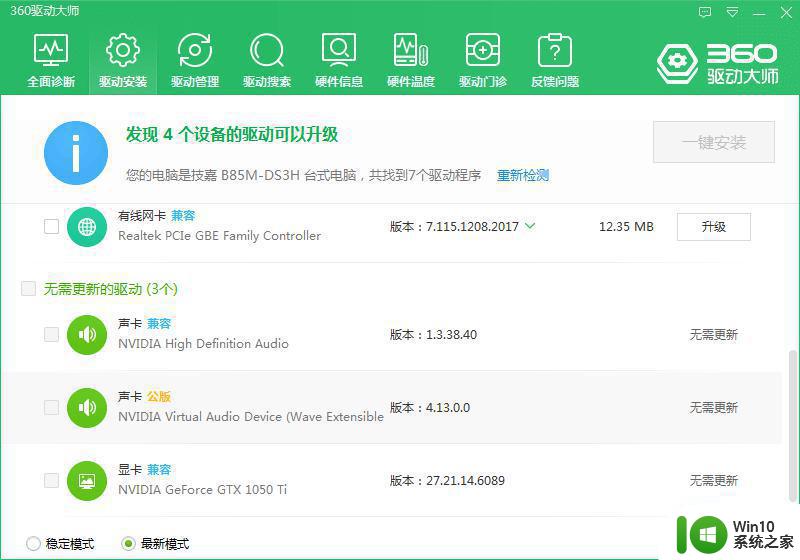
2、对于重装完 Windows 显卡驱动的用户,如果显示器分辨率没有自动调整。我们可以对着桌面右键,显示设置,在打开的选项中选择一个适合的屏幕分辨率。
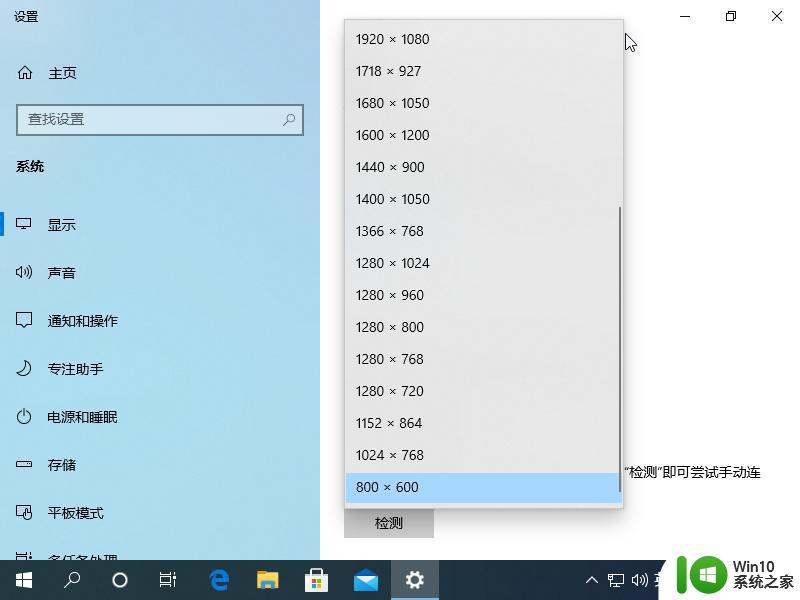
3、对于使用高分辨率或者 4K 以上的显示器用户,不要忘记在高级缩放设置中启用允许 Windows 尝试修复应用,使其不模糊功能。
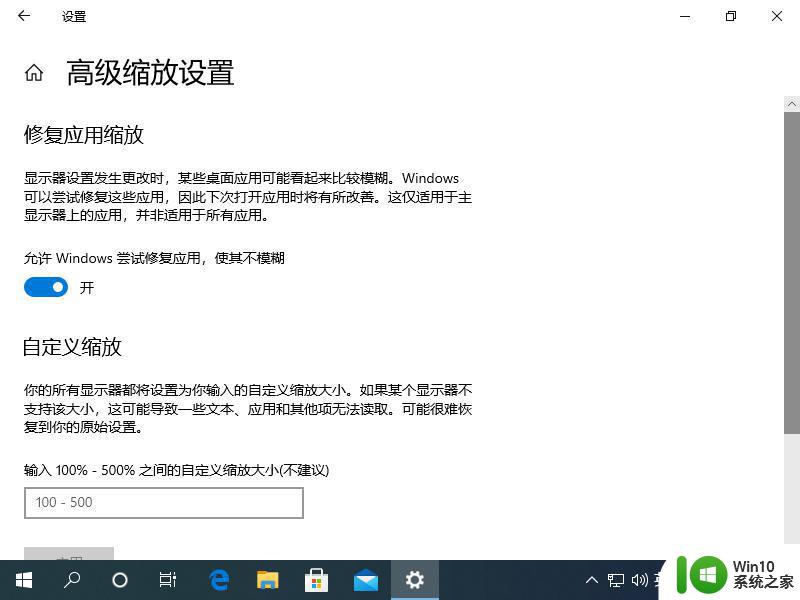
以上就是Win10屏幕画质调整方法的全部内容,如果您遇到同样的情况,可以参考小编的方法来解决,希望这篇文章对大家有所帮助。
win10屏幕画质调整方法 win10屏幕发虚如何优化相关教程
- win10调整录屏画质的方法 win10怎么调整录屏画质
- win10怎么调整屏幕画面比例 window10屏幕比例怎么调整
- win10系统屏幕键盘大小如何调整 Win10屏幕虚拟键盘大小调整方法
- 调整win10屏幕宽度的方法 win10屏幕分辨率调整方法
- win10调节屏幕分辨率的方法 win10如何调整屏幕分辨率
- Win10屏幕颜色调节方法 如何调整Win10屏幕色彩饱和度
- win10自动调整屏幕亮度设置方法 win10如何设置屏幕亮度调节
- win10如何调整屏幕亮度 win10屏幕亮度调节方法
- win10屏幕亮度如何调整 win10如何调整屏幕亮度的快捷键
- win10电脑屏幕刺眼怎么调整 win10电脑屏幕刺眼的调整方法
- win10调整屏幕刷仙频率的方法 win10屏幕刷新率调整教程
- win10屏幕分辨率变化怎么调整 win10电脑屏幕拉伸怎么解决
- 蜘蛛侠:暗影之网win10无法运行解决方法 蜘蛛侠暗影之网win10闪退解决方法
- win10玩只狼:影逝二度游戏卡顿什么原因 win10玩只狼:影逝二度游戏卡顿的处理方法 win10只狼影逝二度游戏卡顿解决方法
- 《极品飞车13:变速》win10无法启动解决方法 极品飞车13变速win10闪退解决方法
- win10桌面图标设置没有权限访问如何处理 Win10桌面图标权限访问被拒绝怎么办
win10系统教程推荐
- 1 蜘蛛侠:暗影之网win10无法运行解决方法 蜘蛛侠暗影之网win10闪退解决方法
- 2 win10桌面图标设置没有权限访问如何处理 Win10桌面图标权限访问被拒绝怎么办
- 3 win10关闭个人信息收集的最佳方法 如何在win10中关闭个人信息收集
- 4 英雄联盟win10无法初始化图像设备怎么办 英雄联盟win10启动黑屏怎么解决
- 5 win10需要来自system权限才能删除解决方法 Win10删除文件需要管理员权限解决方法
- 6 win10电脑查看激活密码的快捷方法 win10电脑激活密码查看方法
- 7 win10平板模式怎么切换电脑模式快捷键 win10平板模式如何切换至电脑模式
- 8 win10 usb无法识别鼠标无法操作如何修复 Win10 USB接口无法识别鼠标怎么办
- 9 笔记本电脑win10更新后开机黑屏很久才有画面如何修复 win10更新后笔记本电脑开机黑屏怎么办
- 10 电脑w10设备管理器里没有蓝牙怎么办 电脑w10蓝牙设备管理器找不到
win10系统推荐
- 1 萝卜家园ghost win10 32位安装稳定版下载v2023.12
- 2 电脑公司ghost win10 64位专业免激活版v2023.12
- 3 番茄家园ghost win10 32位旗舰破解版v2023.12
- 4 索尼笔记本ghost win10 64位原版正式版v2023.12
- 5 系统之家ghost win10 64位u盘家庭版v2023.12
- 6 电脑公司ghost win10 64位官方破解版v2023.12
- 7 系统之家windows10 64位原版安装版v2023.12
- 8 深度技术ghost win10 64位极速稳定版v2023.12
- 9 雨林木风ghost win10 64位专业旗舰版v2023.12
- 10 电脑公司ghost win10 32位正式装机版v2023.12